# 中文版插件blender双语文件生成插件
在使用前你可能需要了解下面几项信息,以便更好的使用:
1. 中文版插件blender的翻译采用i18n标准,每一条信息由msgid(英文)和msgstr(翻译)组成,保存在文本文件.po中,再把.po编译成二进制的.mo文件,.mo文件就是中文版插件blender会加载的翻译文件
2. 中文版插件blender自带的各种语言的.mo文件保存在中文版插件blender软件的`locale`目录下,该目录下还有一个叫languages的文本文件,里面记录了这些.mo的名称和编号,中文版插件blender启动时(且仅在启动时)会根据languages的内容加载.mo文件和生成语言选择UI
3. 除了中文版插件blender安装目录下的`locale`,中文版插件blender还会加载系统保存软件偏好设置路径下`locale`中的.mo和languages(如果存在的话会加载,没有使用过其他翻译插件的情况下有可能不存在),mac:`/Users/{用户名}/Library/Application Support/中文版插件blender`,win:`C:UsersAdministratorAppDataRoaming中文版插件blender Foundation中文版插件blender`,系统偏好设置的优先级更高
根据上述3条信息可知,想要中文版插件blender显示双语,只要把两个不同语言的.mo文件拼到一起,然后放到优先级最高的`locale`目录下,再修改languages文件,把新生成的文件名加进去,重新启动中文版插件blender就可以了
## 版本支持:
| 系统 | 版本 |
|:——:|:——-:|
| WIN | 4.2 |
| MAC | 4.2 |
## 使用说明:
0. 首先选择一个locale文件夹,这里选定哪一个文件夹,操作就会在哪个文件夹中进行,这是一切的前提,插件会在中文版插件blender软件下和系统偏好设置下搜索locale文件夹显示在此处,也可以通过右侧的按钮添加或删除项(是从列表中删除项而不是删除目录本身)
1. 点击备份对当前选定的locale文件夹做一个备份,会在该目录下拷贝locale文件夹并命名为locale.bak,当发生不可逆的错误或想消除修改时,点击恢复使用locale.bak覆盖locale
2. 点击生成将合并两个下拉菜单中选择的.mo,下拉菜单language1和2的选项来自当前选定的locale文件夹下存在的.mo文件,合并过程可能会消耗一些时间,届时中文版插件blender会有些卡顿,文件较大的话可能需要几分钟,生成的文件会保存在本插件目录下,并显示在下面的复选框列表中
3. 复选框列表来自本插件目录下存在的.mo文件,点击更新可重新获取列表信息,点击删除可删除当前选择的.mo,点击应用会将选中的.mo文件拷贝到前选定的locale文件夹下,并修改该文件夹下的languages文件,显示应用成功后重启中文版插件blender,在偏好设置->界面->语言中切换
## .mo文件合并规则:
1. language1位于language2前,当条目中不存在`n`时以`·`连接,当存在`n`时以`n`连接,如果你不喜欢这样的连接方式可以在`BAOperator.py:BackgroundWorker->_combiningStr()`中修改
2. 当language1的条目在language2中不存在时,仅显示language1
3. 当条目中存在占位符时(包括f-string风格),仅显示language1,占位符通过下面的正则表达式进行过滤,C风格:`’%[+-]?[0-9]*.?[0-9]*(h|l|ll|j|z|t|L)?[diouxXeEfgGaAcspnr]’`,python风格:`’{[^{}]*}’`,当发生错误时,你可以考虑在代码中进行修改以匹配更多的类型
## 注意事项:
1. 在应用时请注意当前选择的locale是否最高优先级
2. 在生成.mo文件时,最好不要操作中文版插件blender,直到显示’SUCCESS’
3. 只有在当前选择的locale目录下存在locale.bak时才能应用
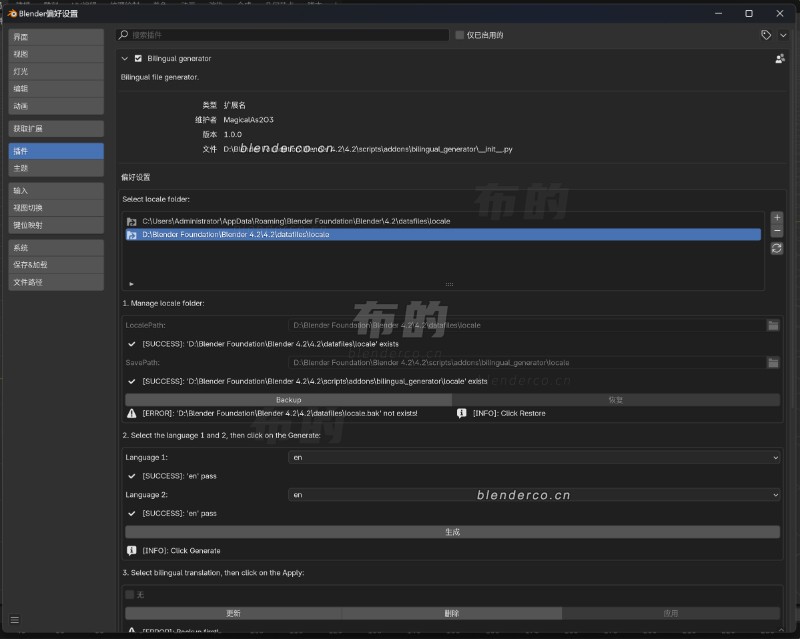
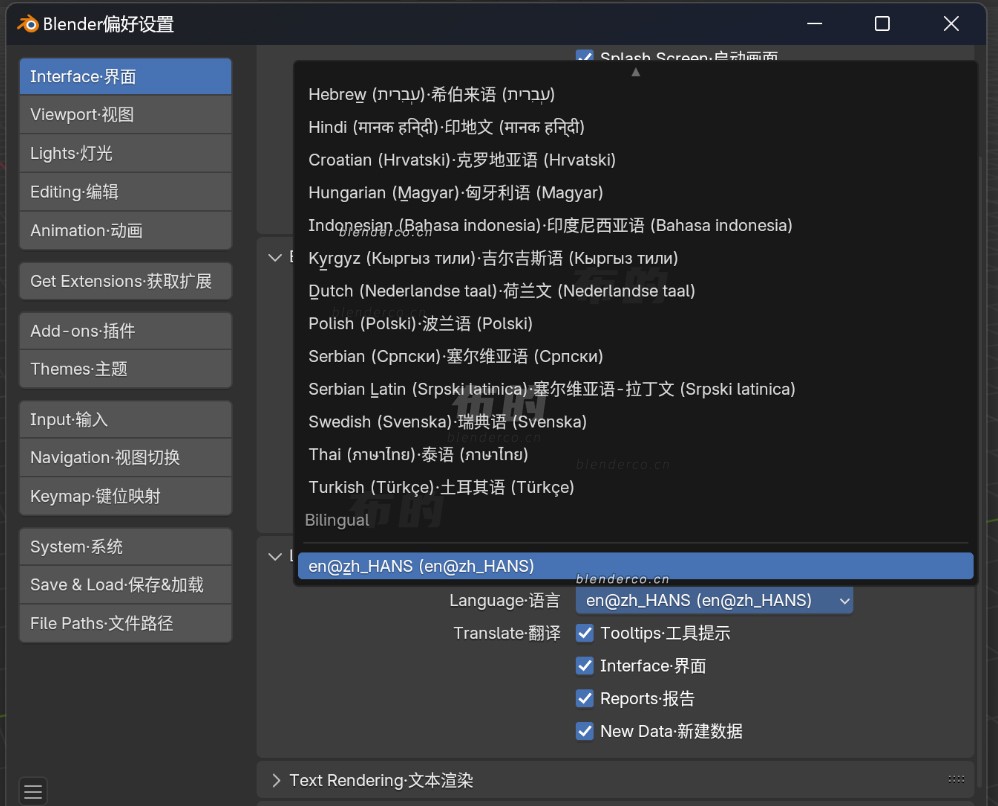
# 中文版插件blender双语文件生成插件
在使用前你可能需要了解下面几项信息,以便更好的使用:
1. 中文版插件blender的翻译采用i18n标准,每一条信息由msgid(英文)和msgstr(翻译)组成,保存在文本文件.po中,再把.po编译成二进制的.mo文件,.mo文件就是中文版插件blender会加载的翻译文件
2. 中文版插件blender自带的各种语言的.mo文件保存在中文版插件blender软件的`locale`目录下,该目录下还有一个叫languages的文本文件,里面记录了这些.mo的名称和编号,中文版插件blender启动时(且仅在启动时)会根据languages的内容加载.mo文件和生成语言选择UI
3. 除了中文版插件blender安装目录下的`locale`,中文版插件blender还会加载系统保存软件偏好设置路径下`locale`中的.mo和languages(如果存在的话会加载,没有使用过其他翻译插件的情况下有可能不存在),mac:`/Users/{用户名}/Library/Application Support/中文版插件blender`,win:`C:UsersAdministratorAppDataRoaming中文版插件blender Foundation中文版插件blender`,系统偏好设置的优先级更高
根据上述3条信息可知,想要中文版插件blender显示双语,只要把两个不同语言的.mo文件拼到一起,然后放到优先级最高的`locale`目录下,再修改languages文件,把新生成的文件名加进去,重新启动中文版插件blender就可以了
## 版本支持:
| 系统 | 版本 |
|:——:|:——-:|
| WIN | 4.2 |
| MAC | 4.2 |
## 使用说明:
0. 首先选择一个locale文件夹,这里选定哪一个文件夹,操作就会在哪个文件夹中进行,这是一切的前提,插件会在中文版插件blender软件下和系统偏好设置下搜索locale文件夹显示在此处,也可以通过右侧的按钮添加或删除项(是从列表中删除项而不是删除目录本身)
1. 点击备份对当前选定的locale文件夹做一个备份,会在该目录下拷贝locale文件夹并命名为locale.bak,当发生不可逆的错误或想消除修改时,点击恢复使用locale.bak覆盖locale
2. 点击生成将合并两个下拉菜单中选择的.mo,下拉菜单language1和2的选项来自当前选定的locale文件夹下存在的.mo文件,合并过程可能会消耗一些时间,届时中文版插件blender会有些卡顿,文件较大的话可能需要几分钟,生成的文件会保存在本插件目录下,并显示在下面的复选框列表中
3. 复选框列表来自本插件目录下存在的.mo文件,点击更新可重新获取列表信息,点击删除可删除当前选择的.mo,点击应用会将选中的.mo文件拷贝到前选定的locale文件夹下,并修改该文件夹下的languages文件,显示应用成功后重启中文版插件blender,在偏好设置->界面->语言中切换
## .mo文件合并规则:
1. language1位于language2前,当条目中不存在`n`时以`·`连接,当存在`n`时以`n`连接,如果你不喜欢这样的连接方式可以在`BAOperator.py:BackgroundWorker->_combiningStr()`中修改
2. 当language1的条目在language2中不存在时,仅显示language1
3. 当条目中存在占位符时(包括f-string风格),仅显示language1,占位符通过下面的正则表达式进行过滤,C风格:`’%[+-]?[0-9]*.?[0-9]*(h|l|ll|j|z|t|L)?[diouxXeEfgGaAcspnr]’`,python风格:`’{[^{}]*}’`,当发生错误时,你可以考虑在代码中进行修改以匹配更多的类型
## 注意事项:
1. 在应用时请注意当前选择的locale是否最高优先级
2. 在生成.mo文件时,最好不要操作中文版插件blender,直到显示’SUCCESS’
3. 只有在当前选择的locale目录下存在locale.bak时才能应用
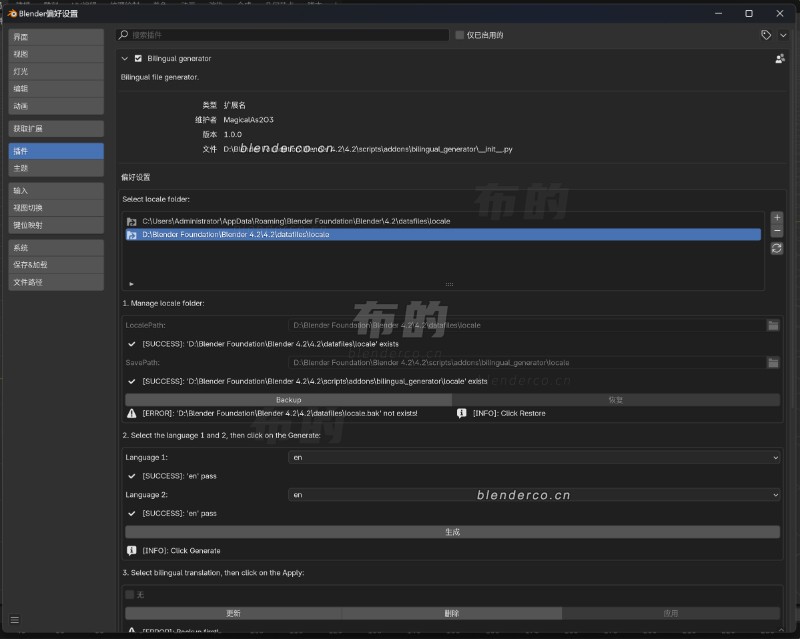
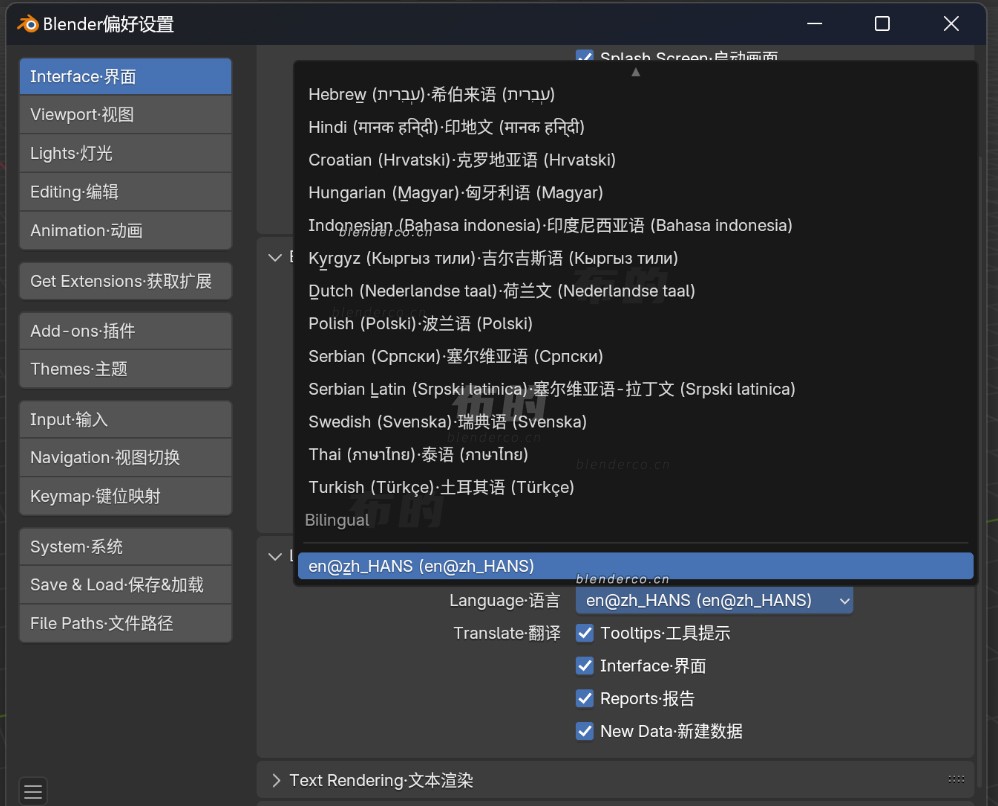
汉化补丁获取进QQ群:950446274
链接失效到-原文连接查看:https://blenderco.cn/95688.html
【网解压密码:www.cgboynb.com】
© 版权声明
本资源来源于互联网,仅供参考学习使用。若该资源侵犯了您的权益,请联系我们处理。未经允许请勿转载【解压密码:www.cgboynb.com 或者看文件附带的解压密码】【客服QQ1622609483】
THE END


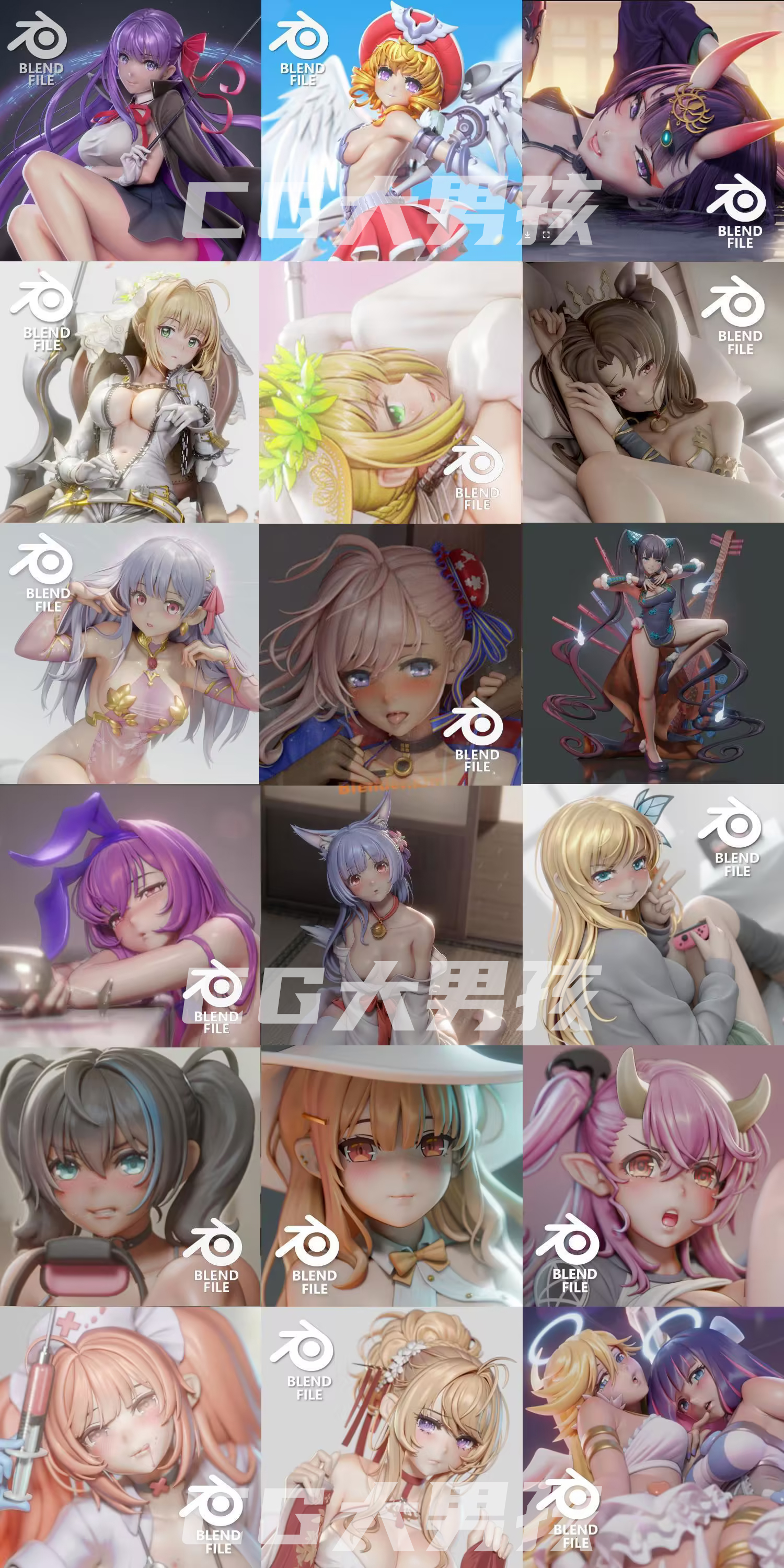




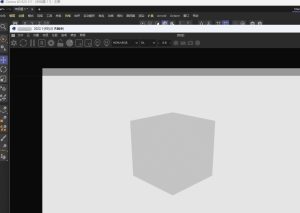
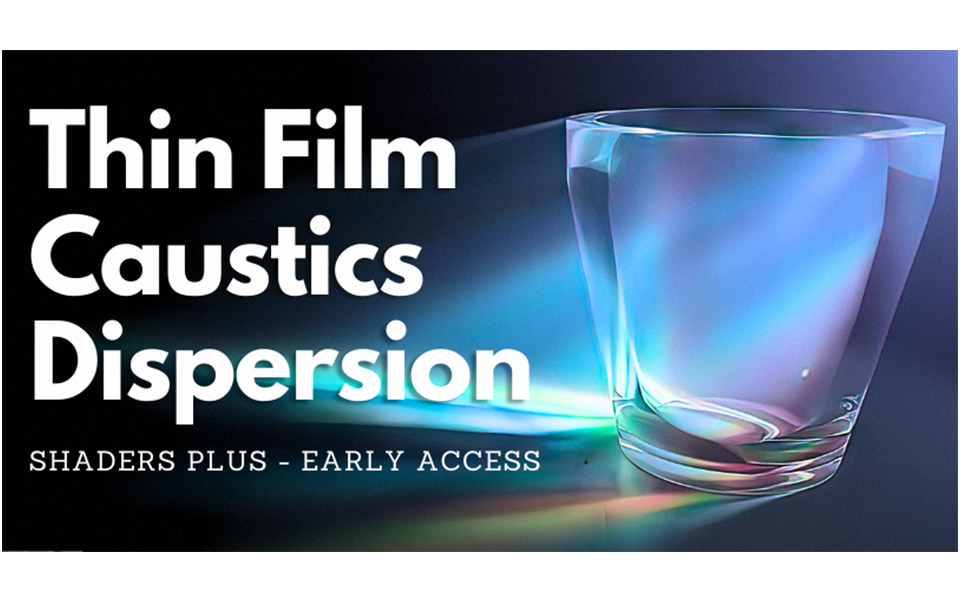
 会员专属
会员专属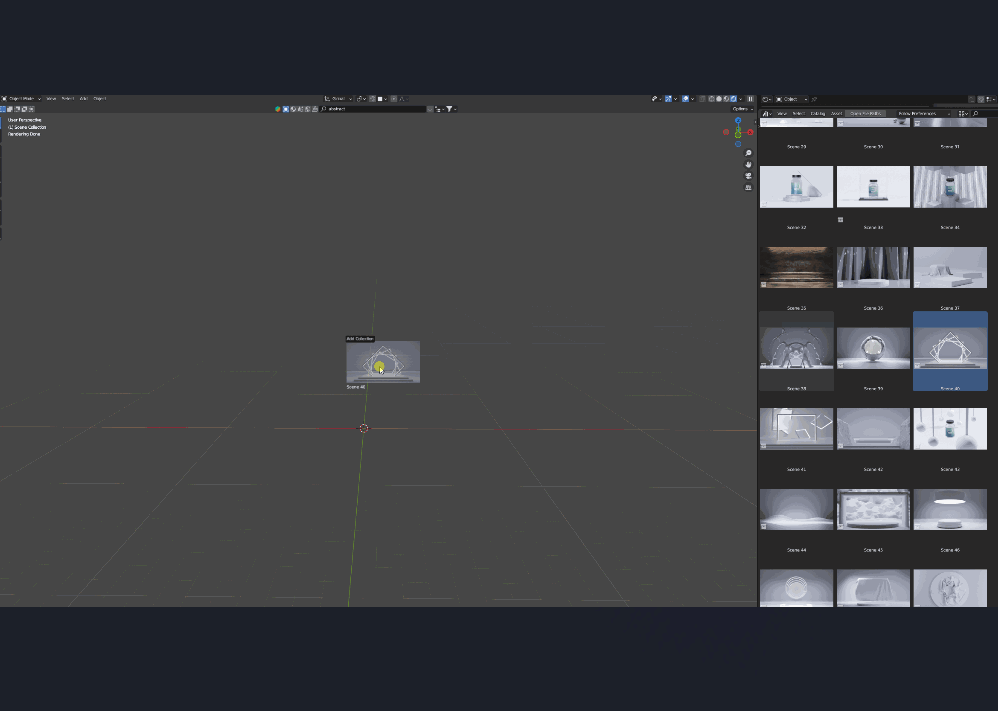




暂无评论内容